やること
Windows 8にて、ウィンドウのフレームの太さを変えます。
Windows 7まではコントロールパネル内に設定する箇所があったようですが、Windows 8からはそこから外され、かろうじて設定が書き込まれるレジストリのエントリが残っているという状況になっているようです。
Macだと多くのウィンドウのフレームはタイトル部分(上部)のみでWindowsと比べるととてもスマートで開放的。Windowsは上下左右をフレームで囲われていて、とても閉鎖的な感じがし…ません?全方角に影を設置されていて、少々 暑苦しい 場所を取っているイメージがあります。というかデフォルトの太さだと結構太く感じません?解像度の低いディスプレイだともう発狂してしまうんですが…
ということでフレームの太さを変えてスマートにしてみます。
エディション
Windows 8.1 Pro
会社のやつです。
手順
ファイル名を指定して実行
まずは近道。
Windowsキー + Rで「ファイル名を指定して実行」を表示。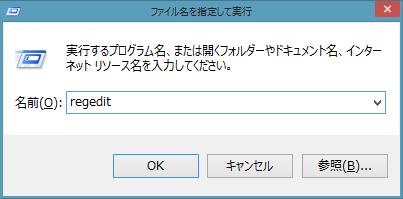
「ファイル名を指定して実行」にて”regedit“と入力し、OK。
背景が暗くなり、「ユーザーアカウント制御」が表示されるので、「はい」を選択。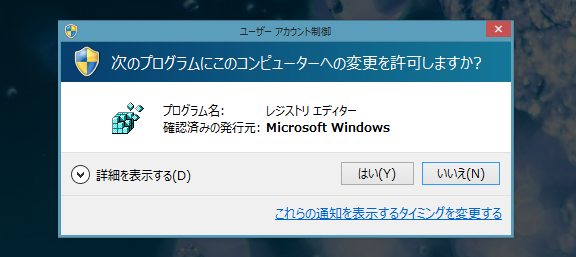
レジストリエディター
「レジストリエディター」が表示されました。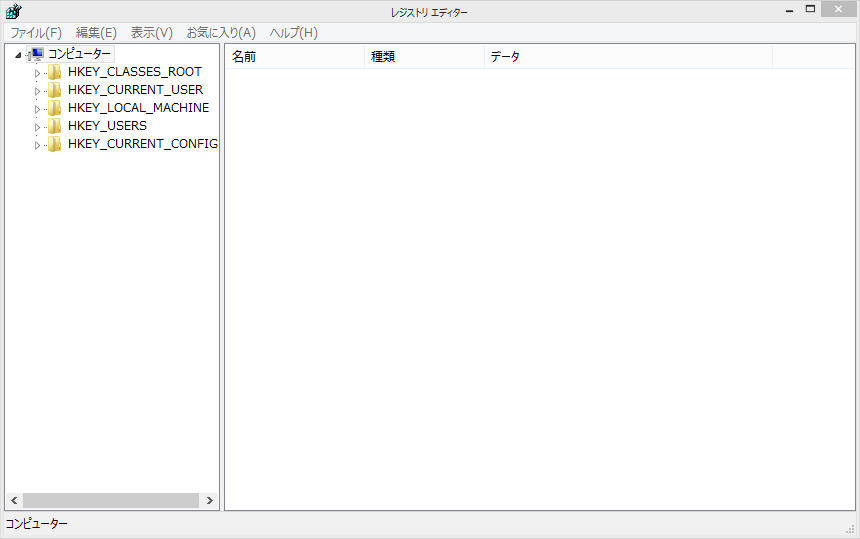
ウィンドウの太さの設定を探します。
HKEY_CURRENT_USER > Control Panel > Desktop > WindowMetrics > PaddedBorderWidth
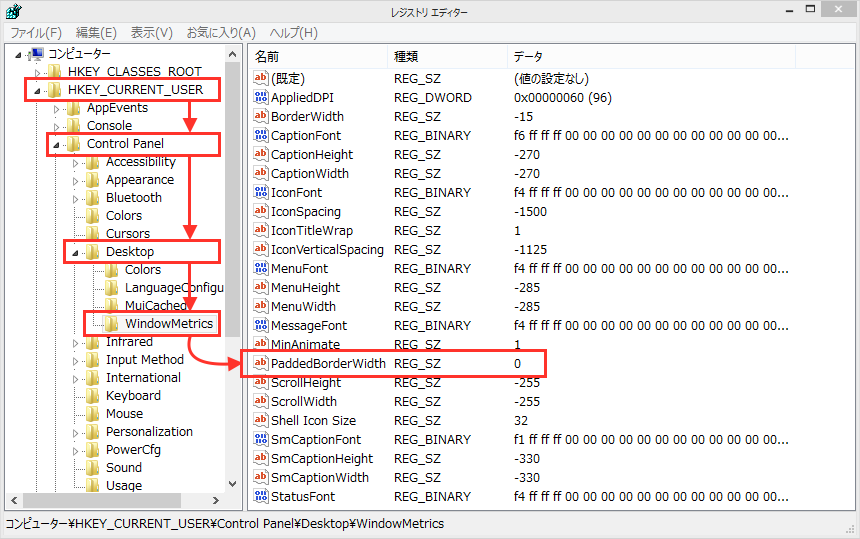
デフォルトではここの値のデータは”-60“となってます。
文字列の編集
「PaddedBorderWidth」をダブルクリックします。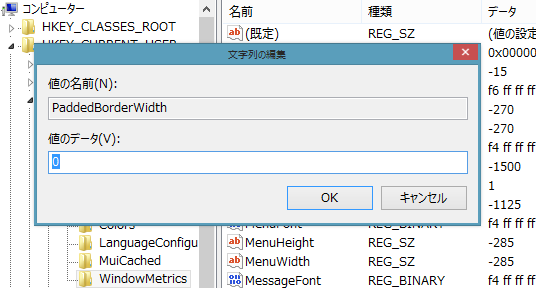
「文字列の編集」が表示されます。
お好みの太さの数値を入れてください。
値のデータの初期値と最小値・最大値は以下の通り。
| 初期値 | -60 |
|---|---|
| 最小値 | 0 |
| 最大値 | -150 |
最大値がなぜかマイナスなのはなんでなんですかね。
ウィンドウ内の画面の端が”0″ということで太くなるにつれて画面から外へ離れていくからでしょうか?

初期値”-60“と、最小値”0“の違いはこの通り。
上が”-60″、下が”0″です。
最小値にしても、フレームが完璧になくなるわけではないんですね。
再ログイン
再ログインしなければ反映されませんので注意。
結果
初期値”-60“と、最小値”0“でだいぶウィンドウの印象が変わります。
タイトルバーも少々変わるんですね。


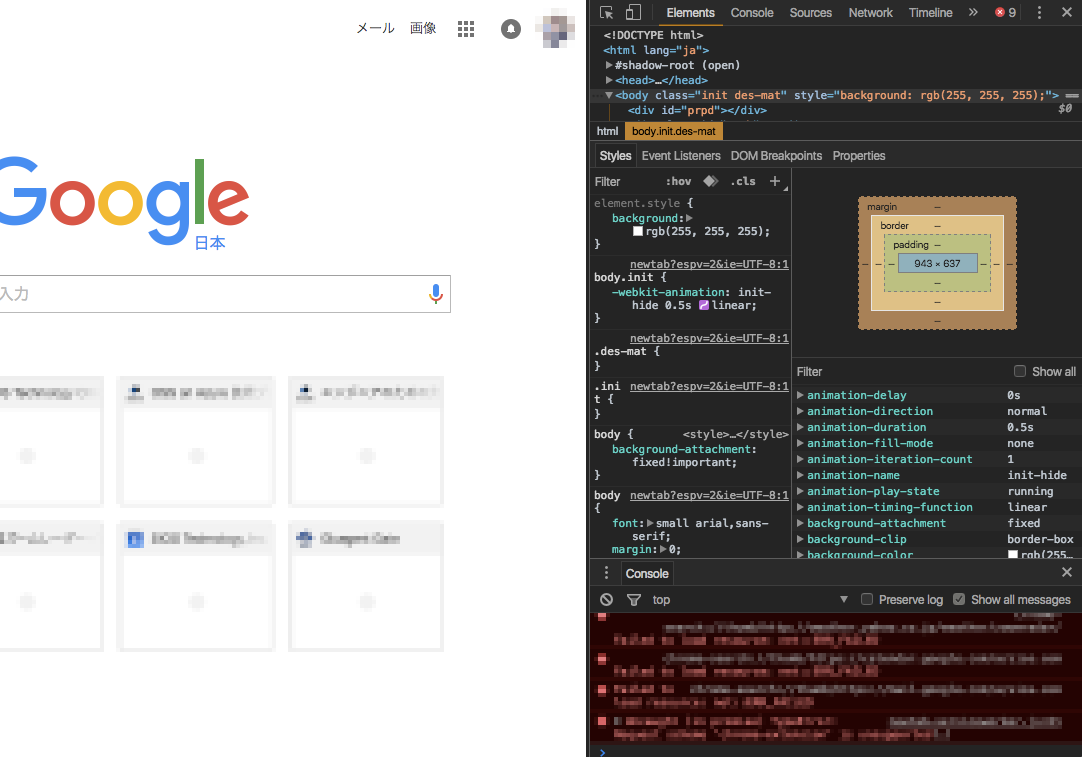
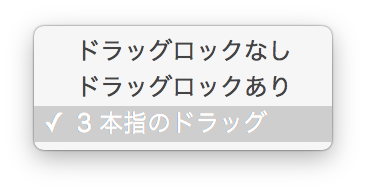
コメント